Anda perlu tahu apa kartu grafik komputer Windows 11 Anda gunakan. Kabar baiknya adalah ada beberapa cara berbeda untuk melihat laptop mana yang Anda miliki. Anda dapat menggunakan yang paling nyaman pada saat itu dengan memiliki opsi lain untuk dipilih.
Cara Melihat Kartu Grafis yang Digunakan Komputer Windows 11 Anda
Cara pertama kamu bisa periksa kartu grafis komputer Anda adalah dengan menggunakan Pengaturan perangkat. Anda dapat membukanya dengan mengklik Start Menu Windows dan mengetik Device Manager. Klik pada opsi ketika muncul di hasil pencarian.
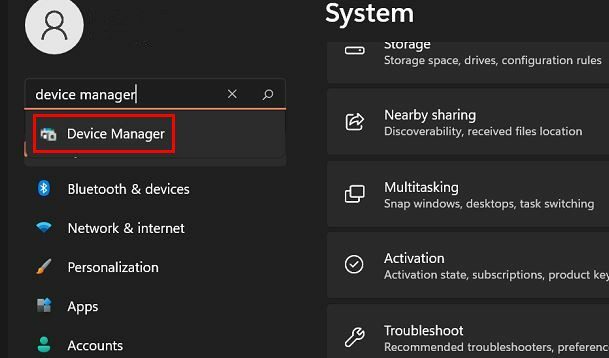
Saat Device Manager muncul, cari opsi Display adapters. Klik panah kanan, dan opsi yang tercantum adalah kartu grafis yang Anda gunakan. Itu saja.
Lihat Kartu Grafis Apa yang Digunakan Komputer Windows 11 Anda di Pengelola Tugas
Cari dan buka Pengelola Tugas. Ketika jendela Task Manager terbuka, Anda akan melihat berbagai tab. Klik pada tab kinerja, dan di sebelah kiri, klik pada GPU pilihan.
Tip: Jika Anda tidak segera melihat tab, klik menu tarik-turun untuk Opsi Lainnya.
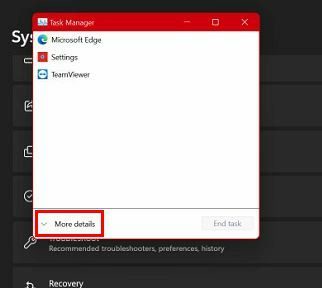
Kartu Grafis yang Anda lihat tercantum di sudut kanan atas adalah yang digunakan laptop Anda. Semudah itu.
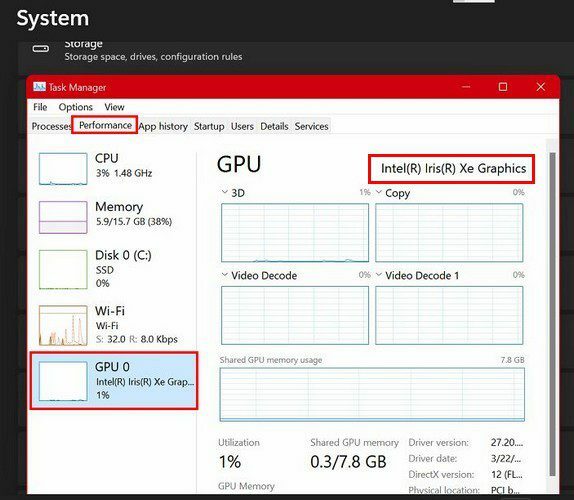
Periksa Kartu Grafis Apa yang Digunakan Komputer Anda Melalui Pengaturan
Cara ketiga untuk memeriksa kartu grafis apa yang digunakan laptop Windows 11 Anda adalah melalui pengaturan komputer Anda. Klik pada menu Start Windows dan pergi ke Settings > System > Display; yang akan menjadi pilihan pertama dalam daftar. Gulir ke bawah hingga Anda melihat opsi Tampilan lanjutan dan klik di atasnya.
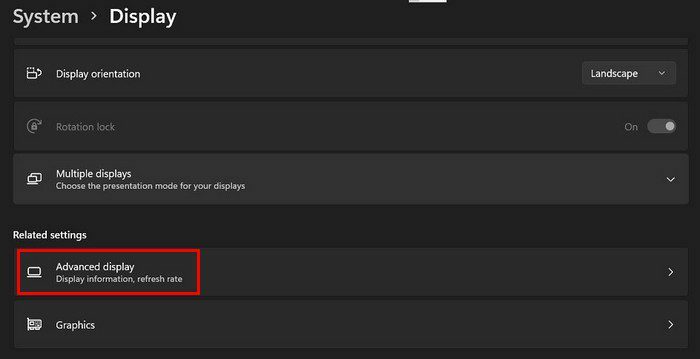
Di bawah bagian Informasi Tampilan, Anda akan melihat opsi yang mengatakan Tampilan 1: Terhubung ke. Di situlah Anda akan melihat kartu grafis apa yang digunakan komputer Anda. Jika Anda hanya menggunakan satu monitor, Anda hanya akan melihat satu opsi. Namun, jika Anda menggunakan lebih dari satu, Anda akan melihat kartu grafis apa yang menampilkan satu dan tampilan yang digunakan di sudut kanan atas.
Kesimpulan
Ada beberapa alasan berbeda mengapa Anda mungkin perlu mengetahui kartu grafis apa yang digunakan komputer Windows 11 Anda. Apa pun alasannya, sekarang Anda tahu apa pilihan Anda saat mencari tahu. Anda dapat memeriksa mana yang Anda gunakan melalui pengaturan komputer, pengelola tugas, dan Pengelola Perangkat. Menurut Anda, mana yang akan Anda gunakan? Bagikan pemikiran Anda di komentar di bawah, dan jangan lupa untuk membagikan artikel ini kepada orang lain di media sosial.